Photoshop制作漂亮的彩色發光字動畫
時間:2024-02-08 15:00作者:下載吧人氣:27
來源:中國教程網 作者:Niuhancheng
本教程介紹帶有放射光束的文字制作方法。制作的時候需要用到多種濾鏡來制作文字的放射光束,做好后還需要調色等。最后用IR連成動畫即可。
最終效果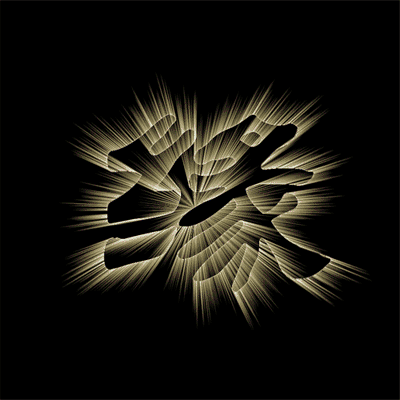
1、新建一個大小適當的文檔,背景填充黑色。選擇文字工具打上想要的文字,然后柵格化圖層。
2、把文字填充白色,圖層混合模式改為“正片疊底”。
3、執行:濾鏡 > 風格化 > 曝光過度。
4、執行:圖像 > 調整 > 自動色階,復制一層副本備用。
5、執行:濾鏡 > 扭曲 > 極坐標,選擇“極坐標到平面坐標”。
6、執行:圖像 > 旋轉畫布 > 順時針旋轉90度。
7、執行:濾鏡 > 風格化 > 風,數值默認,確定后按Ctrl + F 多加強幾次,效果自己滿意為止。
8、執行:圖像 > 旋轉畫布 > 逆時針旋轉90度。 9、執行:濾鏡 > 扭曲 > 極坐標,選擇“平面坐標到極坐標”。
9、執行:濾鏡 > 扭曲 > 極坐標,選擇“平面坐標到極坐標”。
10、按Ctrl + U 調整色相/飽和度,勾選著色選項,調整字體顏色,更改副本混合模式為“濾色”。
11、按照同樣的方法制作多個顏色的字體,最后用IR做成GIF動畫(具體動畫制作這里就不詳解了),完成最終效果。
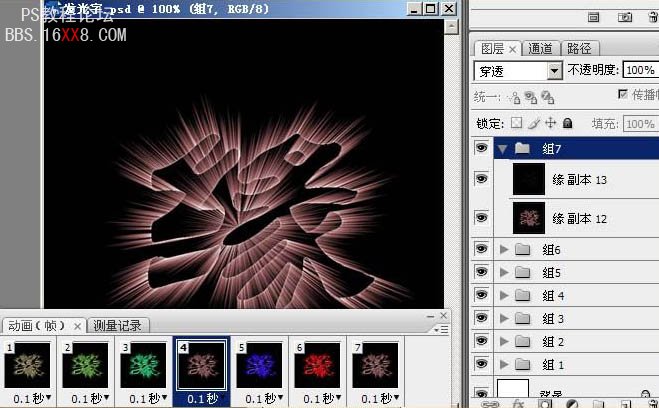
最終效果: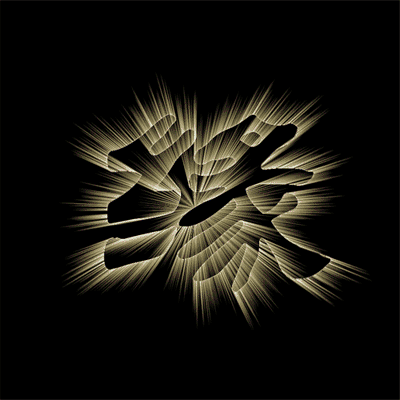

網友評論